之前有介紹過 AMD X470 與 X370 在 Precision Boost Overdrive 自動超頻上的效能差異,除了效能有些差異之外,在所有的 400 系列晶片組上還有多了一項 StoreMI 磁碟加速功能,有點類似 Intel Optane Memory 的功能,也就是可以把 SSD 快速儲存裝置當成快取來加速,系統會自動把一些常用的資料檔案放到快取,進而加速開關機速度或是常用的資料、應用軟體存取,目的就是可以有 HDD 的便宜大容量,又能夠有 SSD 的效率,不過 AMD StoreMI 與 Intel Optane Memory 不同的地方是,AMD 不需要綁定 SSD 廠牌或介面,且容量當成快取之後所剩的還是可以使用,而 Intel 只能使用自家的 Optane Memory。
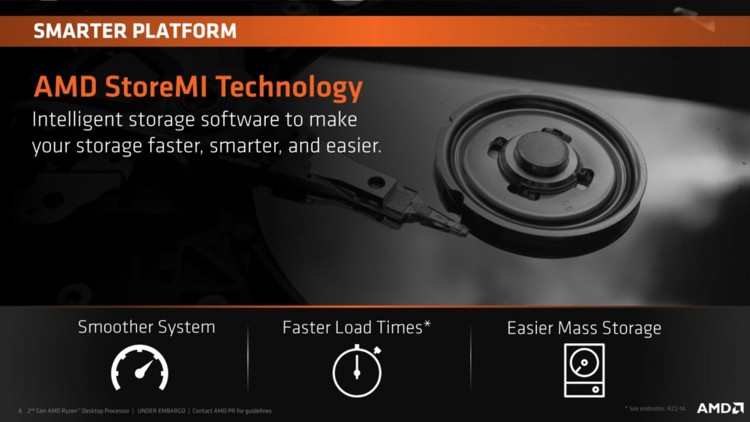
StoreMI 的技術如下,相當容易明白,原本儲存設備是分開的,現在可以把它們組合在一起,甚至連同記憶體的部分也可以加入當成快取來提升存取速度。
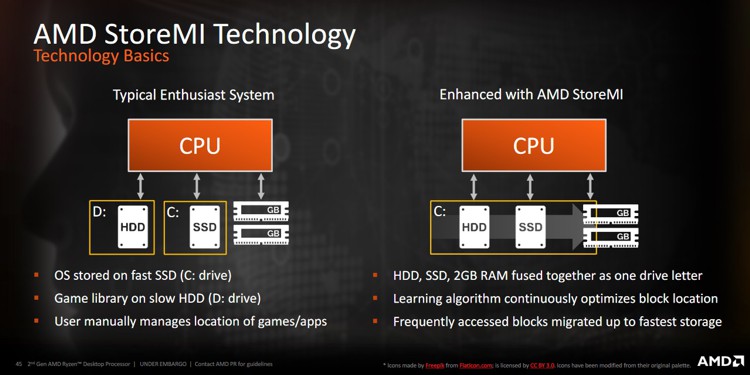
StoreMI 不需要在BIOS內進行設定,不過得安裝軟體,AMD 官方網站就可以下載。
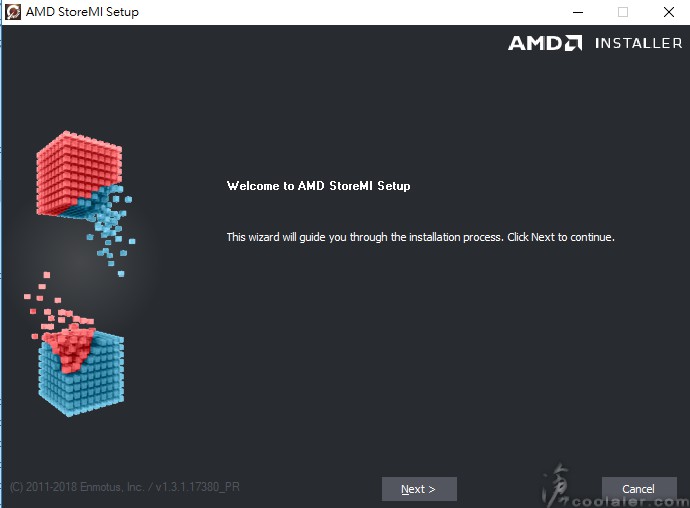
設定畫面,可以直接對開機或非開機碟加速,也可以新增非開機碟儲存空間。
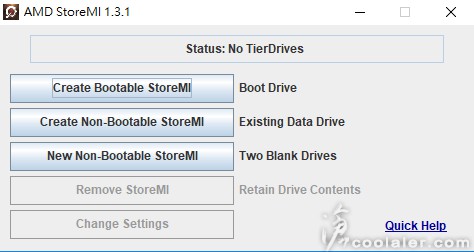
設定簡單,勾選慢以及快的硬碟來組合,組合除了 HDD + SATA SSD 之外,也可以是 HDD + NVMe SSD 或 SATA SSD + NVMe SSD。要拿來當加速碟的如果有分割區將會被刪除。
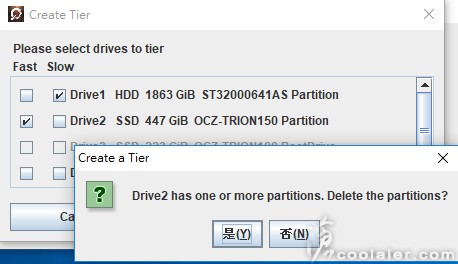
StoreMI 最多會在快速的磁碟上切割出256GB,模式可以選擇 Tier_Full 或是 Tier_Rsvd,前者會將分割的快取容量與原本慢速的磁碟結合,後者則是隱藏保留,下方的 DRAM Cache 可以選擇關閉或開啟2GB,開啟快取的話會直接占掉系統記憶體2GB。
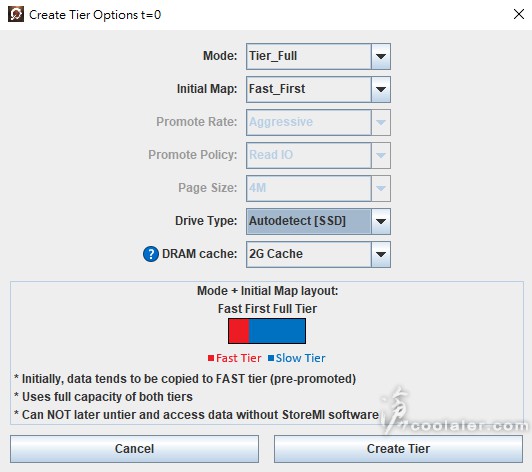
如上,將快速碟切割出256GB剩餘的也不會浪費,在磁碟管裡面可以看到有一顆可用磁碟。
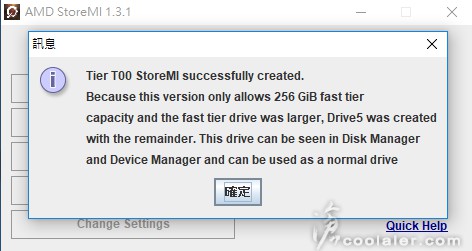
在磁碟管理介面裡面可以看到,磁碟2原本是2TB,實際容量是1863GB,加上了快取容量變成了2116GB左右,而下方的磁碟4則是加速碟,原本是480GB,切割完之後還有189GB容量可用,這部分是可以正常格式化當成一般硬碟使用。
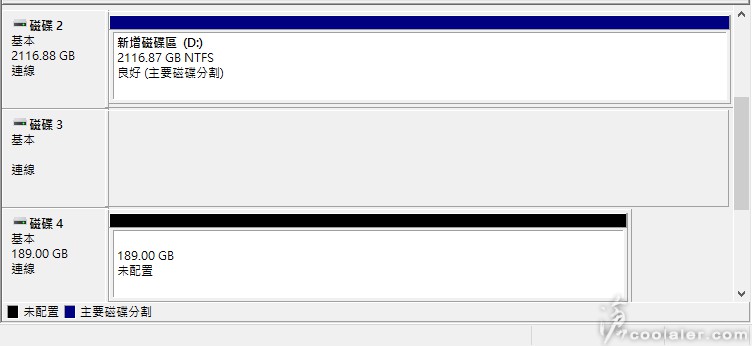
測試平台
CPU: AMD Ryzen 7 2700X
CPU Cooler: EK Predator 240
RAM: GSKILL DDR4 3200 8GBx2
MB: MSI X470 GAMING M7 AC
VGA: PowerColor Vega 56 Red Devil
HDD: OCZ Vertex 3.20 240GB、Seagate 2TB
加速碟:OCZ TRION 150 480GB(SATA)、RD 400 512GB(NVMe)
PSU: IN WIN SI 1065W
OS: Windows 10 64bit
接著實測看看加速的效能,平台如上,加速碟有 OCZ TRION 150 480GB(SATA)以及 Toshiba RD 400 512GB(NVMe),測試項目為 HDD + SATA SSD、HDD + NVMe SSD、SATA SSD + NVMe SSD,並加上快取開取與否的速度差異。
HDD + SATA SSD 無快取第一次測試

HDD + SATA SSD 無快取第二次測試
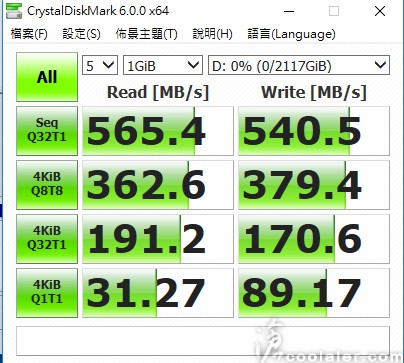
HDD + SATA SSD 開啟2GB快取第一次測試

HDD + SATA SSD 開啟2GB快取第二次測試
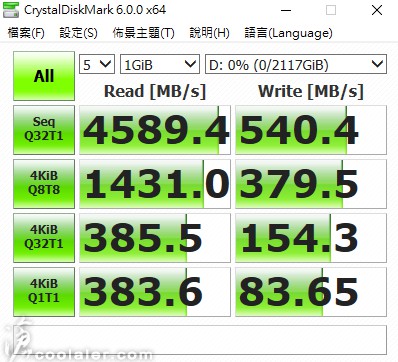
HDD + NVMe SSD 無快取第一次測試

HDD + NVMe SSD 無快取第二次測試

HDD + NVMe SSD 開啟2GB快取第一次測試
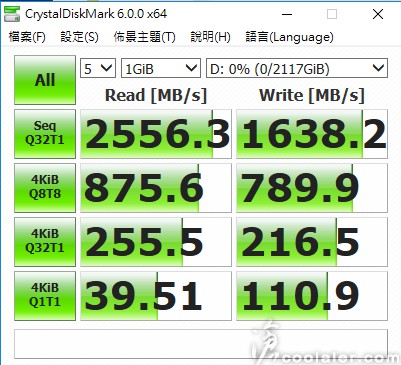
HDD + NVMe SSD 開啟2GB快取第二次測試

SATA SSD + NVMe SSD 無快取第一次測試
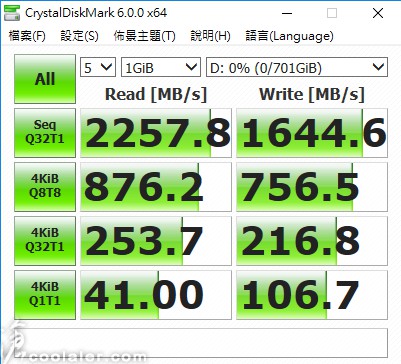
SATA SSD + NVMe SSD 無快取第二次測試
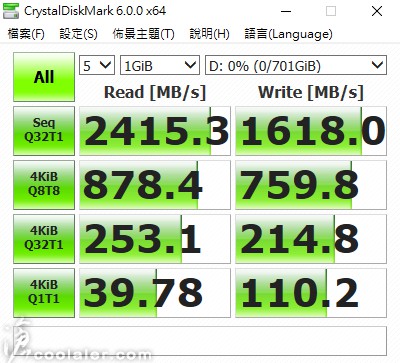
SATA SSD + NVMe SSD 開啟2GB快取第一次測試

SATA SSD + NVMe SSD 開啟2GB快取第二次測試

小結
在開啟 StoreMI 之後測速就有明顯提升,大約就是加速碟的速度,實際使用可能要經過一兩次讀取之後速度才會比較明顯,搭配一般 SSD 速度讀寫都可以輕鬆達到500MB/s,4K效能也有相當顯著的提升,當然 NVMe 這類的怪物就更不用說,至於快取的開啟,上面所測在 HDD + SATA SSD 項目有明顯提升,讀取接近5000MB/s,4K讀取甚至可以達到360,000IOPS,不過在搭配 NVMe 的項目卻沒有增加,快取似乎有開跟沒開是一樣,這部分反覆測試了好幾次,結果都是相同,也有可能是 NVMe 相容性的問題,有些媒體測試 StoreMI 在某些 NVMe 下也發生了一些效率慘烈的情形。
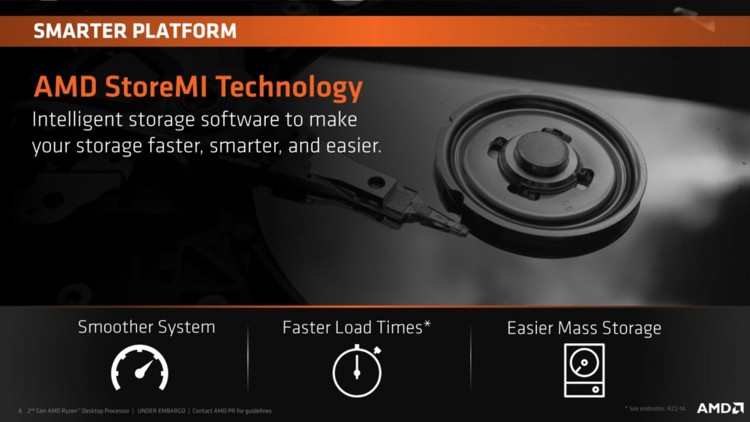
StoreMI 的技術如下,相當容易明白,原本儲存設備是分開的,現在可以把它們組合在一起,甚至連同記憶體的部分也可以加入當成快取來提升存取速度。
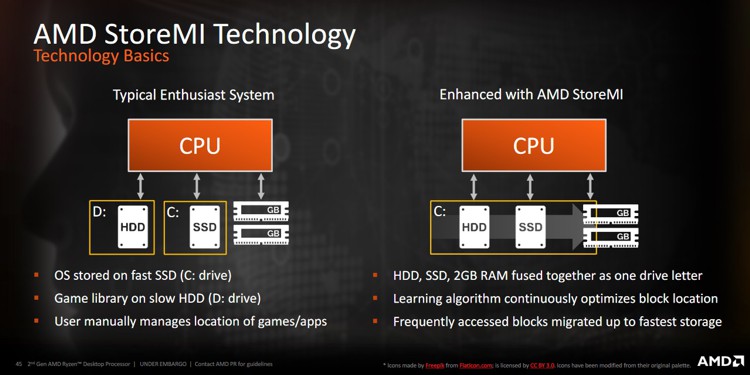
StoreMI 不需要在BIOS內進行設定,不過得安裝軟體,AMD 官方網站就可以下載。
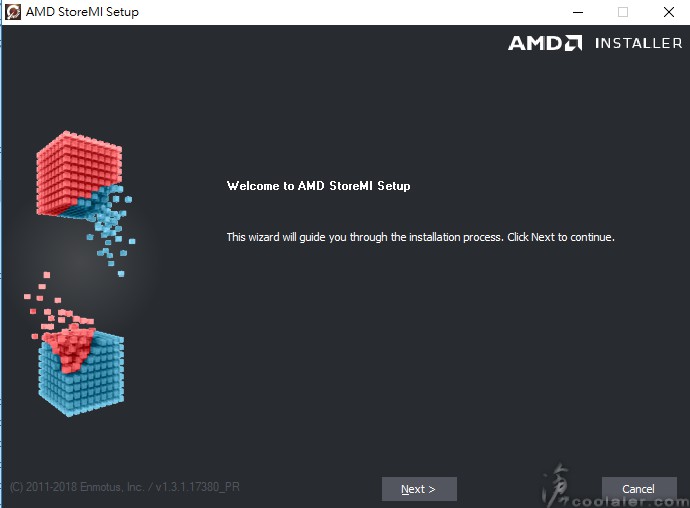
設定畫面,可以直接對開機或非開機碟加速,也可以新增非開機碟儲存空間。
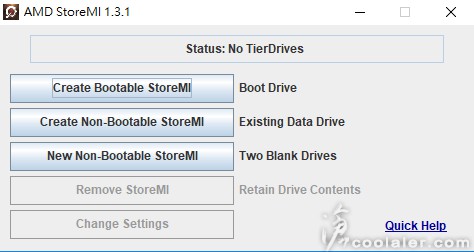
設定簡單,勾選慢以及快的硬碟來組合,組合除了 HDD + SATA SSD 之外,也可以是 HDD + NVMe SSD 或 SATA SSD + NVMe SSD。要拿來當加速碟的如果有分割區將會被刪除。
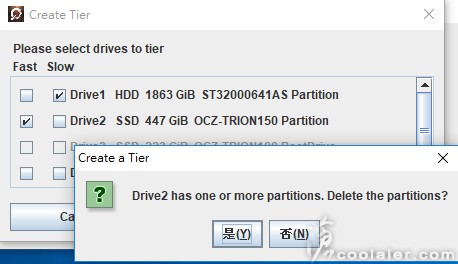
StoreMI 最多會在快速的磁碟上切割出256GB,模式可以選擇 Tier_Full 或是 Tier_Rsvd,前者會將分割的快取容量與原本慢速的磁碟結合,後者則是隱藏保留,下方的 DRAM Cache 可以選擇關閉或開啟2GB,開啟快取的話會直接占掉系統記憶體2GB。
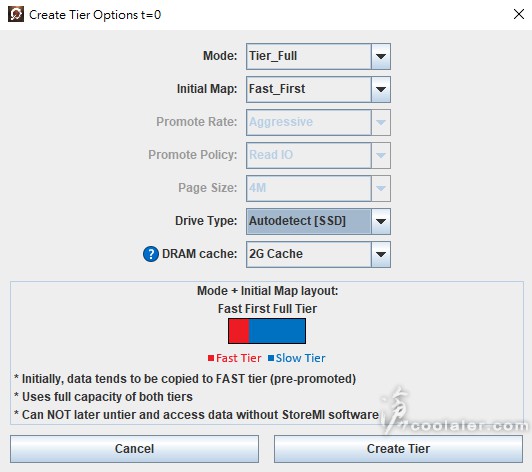
如上,將快速碟切割出256GB剩餘的也不會浪費,在磁碟管裡面可以看到有一顆可用磁碟。
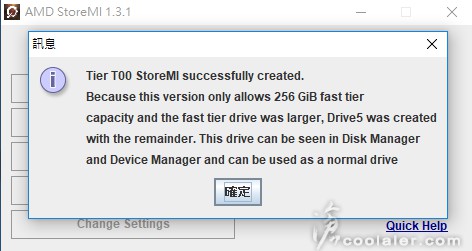
在磁碟管理介面裡面可以看到,磁碟2原本是2TB,實際容量是1863GB,加上了快取容量變成了2116GB左右,而下方的磁碟4則是加速碟,原本是480GB,切割完之後還有189GB容量可用,這部分是可以正常格式化當成一般硬碟使用。
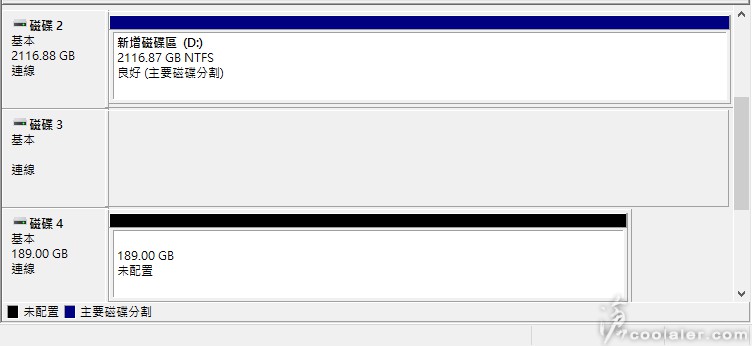
測試平台
CPU: AMD Ryzen 7 2700X
CPU Cooler: EK Predator 240
RAM: GSKILL DDR4 3200 8GBx2
MB: MSI X470 GAMING M7 AC
VGA: PowerColor Vega 56 Red Devil
HDD: OCZ Vertex 3.20 240GB、Seagate 2TB
加速碟:OCZ TRION 150 480GB(SATA)、RD 400 512GB(NVMe)
PSU: IN WIN SI 1065W
OS: Windows 10 64bit
接著實測看看加速的效能,平台如上,加速碟有 OCZ TRION 150 480GB(SATA)以及 Toshiba RD 400 512GB(NVMe),測試項目為 HDD + SATA SSD、HDD + NVMe SSD、SATA SSD + NVMe SSD,並加上快取開取與否的速度差異。
HDD + SATA SSD 無快取第一次測試

HDD + SATA SSD 無快取第二次測試
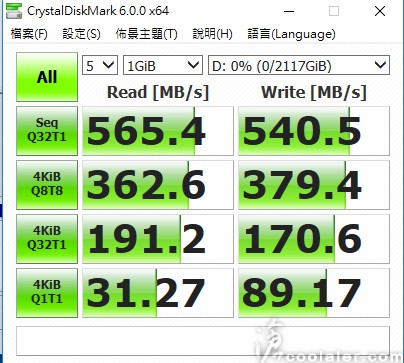
HDD + SATA SSD 開啟2GB快取第一次測試

HDD + SATA SSD 開啟2GB快取第二次測試
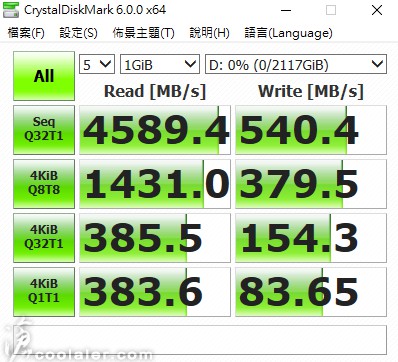
HDD + NVMe SSD 無快取第一次測試

HDD + NVMe SSD 無快取第二次測試

HDD + NVMe SSD 開啟2GB快取第一次測試
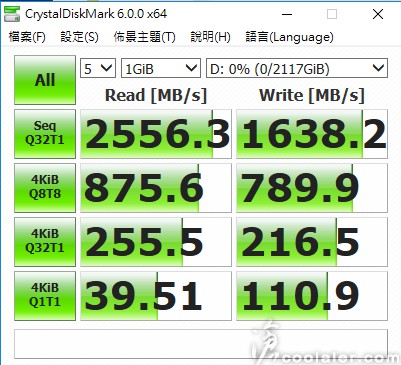
HDD + NVMe SSD 開啟2GB快取第二次測試

SATA SSD + NVMe SSD 無快取第一次測試
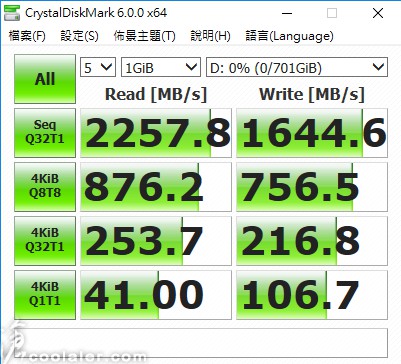
SATA SSD + NVMe SSD 無快取第二次測試
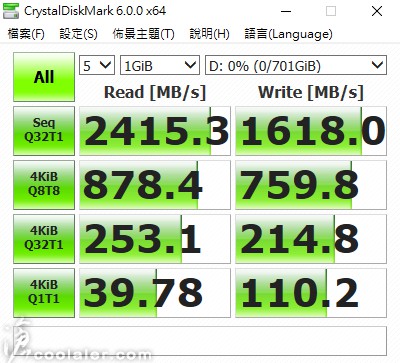
SATA SSD + NVMe SSD 開啟2GB快取第一次測試

SATA SSD + NVMe SSD 開啟2GB快取第二次測試

小結
在開啟 StoreMI 之後測速就有明顯提升,大約就是加速碟的速度,實際使用可能要經過一兩次讀取之後速度才會比較明顯,搭配一般 SSD 速度讀寫都可以輕鬆達到500MB/s,4K效能也有相當顯著的提升,當然 NVMe 這類的怪物就更不用說,至於快取的開啟,上面所測在 HDD + SATA SSD 項目有明顯提升,讀取接近5000MB/s,4K讀取甚至可以達到360,000IOPS,不過在搭配 NVMe 的項目卻沒有增加,快取似乎有開跟沒開是一樣,這部分反覆測試了好幾次,結果都是相同,也有可能是 NVMe 相容性的問題,有些媒體測試 StoreMI 在某些 NVMe 下也發生了一些效率慘烈的情形。


